Dengan fitur Raise Hand di Zoom, rapat virtual menjadi lebih interaktif dan partisipatif. Peserta dapat dengan mudah menyatakan pendapat atau mengajukan pertanyaan tanpa harus menyela atau mengganggu jalannya diskusi.
Fitur ini menawarkan manfaat luar biasa dan dapat disesuaikan dengan kebutuhan rapat yang berbeda, menjadikannya alat penting untuk kolaborasi yang efektif dalam lingkungan virtual.
Fitur Raise Hand di Zoom
Fitur raise hand di Zoom memungkinkan peserta rapat untuk secara virtual mengangkat tangan mereka untuk menunjukkan bahwa mereka ingin berbicara. Fitur ini membantu mengatur diskusi dan memastikan bahwa semua peserta memiliki kesempatan untuk didengar.
Berikut adalah beberapa manfaat menggunakan fitur raise hand:
- Mempertahankan ketertiban selama rapat dengan membatasi interupsi.
- Memberikan kesempatan yang sama kepada semua peserta untuk berpartisipasi.
- Mengurangi kebingungan dan membuat rapat lebih efisien.
Mengaktifkan dan Menonaktifkan Fitur Raise Hand
Fitur raise hand dapat diaktifkan atau dinonaktifkan oleh host atau co-host rapat. Untuk mengaktifkan fitur ini, ikuti langkah-langkah berikut:
- Buka pengaturan rapat.
- Gulir ke bagian “Peserta”.
- Centang kotak “Izinkan peserta untuk mengangkat tangan”.
Untuk menonaktifkan fitur ini, cukup hapus centang pada kotak “Izinkan peserta untuk mengangkat tangan”.
Menggunakan Fitur Raise Hand
Untuk mengangkat tangan, peserta cukup mengklik tombol “Raise Hand” yang terletak di bagian bawah panel peserta. Peserta lain akan melihat ikon tangan terangkat di sebelah nama peserta yang mengangkat tangan. Host atau co-host dapat menurunkan tangan peserta dengan mengklik ikon tangan terangkat.
Notifikasi Raise Hand
Ketika seseorang mengangkat tangan, host atau co-host akan menerima notifikasi baik secara visual maupun audio. Notifikasi visual berupa ikon tangan terangkat yang muncul di sebelah nama peserta. Notifikasi audio berupa bunyi “ding” yang dapat disesuaikan di pengaturan notifikasi Zoom.
Menggunakan Fitur Raise Hand
Fitur Raise Hand di Zoom memungkinkan peserta untuk menunjukkan bahwa mereka ingin berbicara tanpa mengganggu pembicara yang sedang aktif.
Berikut adalah cara menggunakan fitur Raise Hand:
Menaikkan Tangan
- Klik ikon “Raise Hand” yang berada di bagian bawah jendela Zoom.
- Ikon akan berubah menjadi warna hijau, menunjukkan bahwa tangan Anda telah dinaikkan.
Menurunkan Tangan
- Klik kembali ikon “Raise Hand” untuk menurunkan tangan Anda.
- Ikon akan kembali ke warna abu-abu, menunjukkan bahwa tangan Anda telah diturunkan.
Menanggapi Peserta yang Mengangkat Tangan
- Moderator dapat melihat daftar peserta yang mengangkat tangan di panel “Participants”.
- Moderator dapat memberikan hak berbicara kepada peserta dengan mengklik nama mereka dan memilih “Allow to Speak”.
- Moderator juga dapat menonaktifkan fitur Raise Hand dengan mengklik ikon “More” dan memilih “Disable Raise Hand”.
Pengaturan Fitur Raise Hand
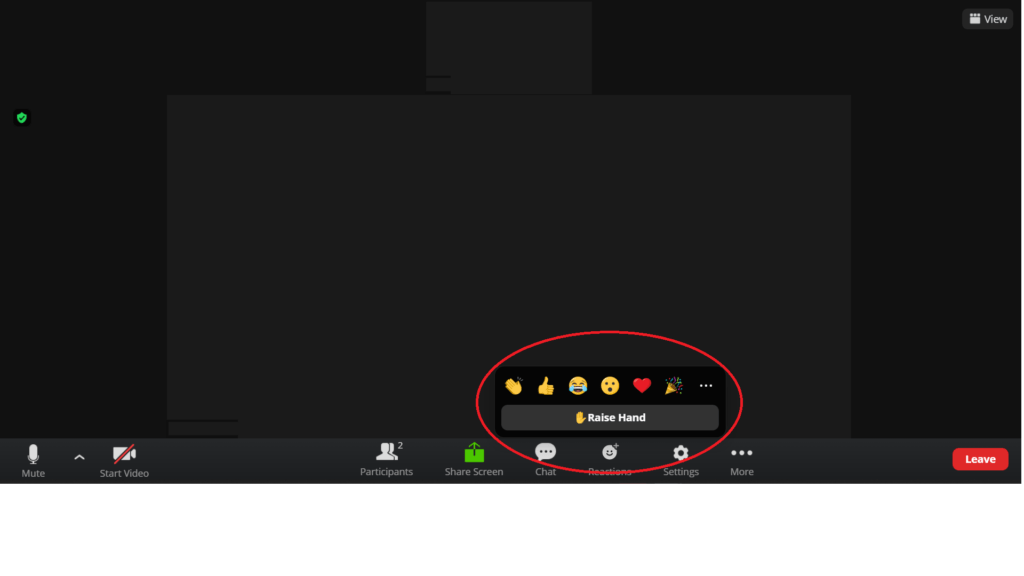
Pengaturan fitur raise hand di Zoom memungkinkan Anda menyesuaikan pengalaman sesuai dengan kebutuhan spesifik Anda. Dengan mengonfigurasi pengaturan ini, Anda dapat mengontrol cara peserta mengangkat tangan, menerima notifikasi, dan berinteraksi selama rapat.
Pengaturan Umum
- Izinkan Peserta Mengangkat Tangan:Aktifkan atau nonaktifkan fitur raise hand untuk peserta.
- Tampilkan Ikon Tangan Terangkat:Tentukan apakah ikon tangan terangkat akan muncul di samping nama peserta yang mengangkat tangan.
- Pemberitahuan Suara:Pilih apakah akan memutar suara notifikasi saat ada peserta yang mengangkat tangan.
Pengaturan Tampilan
- Urutkan Peserta Berdasarkan Waktu Mengangkat Tangan:Urutkan daftar peserta berdasarkan waktu mereka mengangkat tangan.
- Tampilkan Jumlah Peserta yang Mengangkat Tangan:Tampilkan jumlah peserta yang mengangkat tangan di samping ikon tangan terangkat.
- Tampilkan Daftar Peserta yang Mengangkat Tangan:Tampilkan daftar nama peserta yang mengangkat tangan di panel terpisah.
Pengaturan Interaksi
- Peserta Dapat Menurunkan Tangannya Sendiri:Izinkan peserta untuk menurunkan tangan mereka sendiri.
- Host Dapat Menurunkan Tangan Peserta:Beri host kemampuan untuk menurunkan tangan peserta secara manual.
- Peserta Dapat Mengangkat Tangan Berulang Kali:Izinkan peserta untuk mengangkat tangan berulang kali selama rapat.
Etiket Fitur Raise Hand
Fitur raise hand di Zoom adalah alat penting untuk mengelola partisipasi dalam rapat virtual. Ini memungkinkan peserta untuk menunjukkan bahwa mereka ingin berbicara tanpa mengganggu pembicara.
Kapan Mengangkat Tangan
- Ketika Anda memiliki pertanyaan atau komentar yang relevan.
- Ketika Anda ingin memberikan informasi atau perspektif yang berharga.
- Ketika Anda ingin menyela pembicara karena masalah teknis atau kesalahpahaman.
Cara Mengangkat Tangan
- Klik ikon “Raise Hand” di bagian bawah layar.
- Angkat tangan Anda secara virtual.
- Tunggu sampai pembicara mengenali Anda.
Cara Menanggapi Peserta Lain yang Mengangkat Tangan
Saat peserta lain mengangkat tangan, penting untuk menanggapinya dengan hormat dan efisien.
Di Zoom, fitur “raise hand” berguna banget buat nanya atau komentar tanpa ngeganggu pembicara. Ngomong-ngomong soal fitur, tau nggak oppo a96 keluaran tahun berapa ? Nah, itu dirilis tahun 2022 lalu. Balik lagi ke Zoom, fitur raise hand emang bikin meeting online jadi lebih teratur dan interaktif.
So, jangan sungkan buat pakai fitur ini kalau ada yang mau disampaikan.
- Akui mereka dengan menyebut nama atau mengarahkan kursor ke tangan yang terangkat.
- Beri mereka waktu yang cukup untuk berbicara.
- Dengarkan secara aktif dan tanggapi dengan sopan.
Tips Tambahan
- Hindari mengangkat tangan berulang kali.
- Turunkan tangan Anda saat sudah selesai berbicara.
- Jika Anda tidak yakin apakah boleh mengangkat tangan, tanyakan kepada pembicara.
Fitur Tambahan yang Terkait
Selain fitur raise hand, Zoom juga menyediakan berbagai fitur tambahan yang dapat melengkapi dan meningkatkan partisipasi serta kolaborasi dalam rapat online.
Fitur-fitur ini dirancang untuk menciptakan lingkungan rapat yang lebih interaktif, produktif, dan efisien.
Polling dan Survei
Polling dan survei memungkinkan pembawa acara untuk mengumpulkan umpan balik dan pendapat peserta secara real-time. Ini dapat digunakan untuk mengukur pemahaman, mengidentifikasi kebutuhan, atau membuat keputusan bersama.
- Memperoleh umpan balik instan tentang topik yang dibahas.
- Mengidentifikasi kesenjangan pengetahuan atau pemahaman.
- Memfasilitasi pengambilan keputusan yang lebih demokratis.
Fitur Whiteboard
Fitur whiteboard menyediakan kanvas virtual yang dapat digunakan peserta untuk berkolaborasi dalam pembuatan ide, brainstorming, dan pembuatan diagram. Ini memungkinkan peserta untuk berkontribusi secara visual dan mendiskusikan konsep dengan lebih jelas.
- Memfasilitasi kolaborasi visual dalam sesi brainstorming.
- Membuat catatan rapat yang lebih interaktif dan komprehensif.
- Meningkatkan pemahaman melalui visualisasi dan gambar.
Fitur Breakout Room
Fitur breakout room memungkinkan pembawa acara untuk membagi peserta menjadi kelompok-kelompok yang lebih kecil untuk diskusi dan kerja sama yang lebih terfokus. Ini dapat digunakan untuk tugas-tugas kelompok, pemecahan masalah, atau diskusi mendalam.
- Mempromosikan partisipasi aktif dari semua peserta.
- Memfasilitasi diskusi yang lebih terarah dan mendalam.
- Meningkatkan keterlibatan dan rasa kebersamaan.
Integrasi Aplikasi Pihak Ketiga
Zoom terintegrasi dengan berbagai aplikasi pihak ketiga, seperti Google Drive, Dropbox, dan Microsoft Teams. Integrasi ini memungkinkan peserta untuk mengakses dan berbagi file, dokumen, dan presentasi secara langsung dalam rapat.
- Meningkatkan efisiensi dan kolaborasi.
- Memungkinkan peserta untuk mengakses dan berbagi materi rapat dengan mudah.
- Membuat rapat lebih produktif dan interaktif.
Studi Kasus dan Contoh
Dalam praktiknya, fitur raise hand telah terbukti efektif meningkatkan partisipasi dan keterlibatan dalam rapat virtual. Mari kita lihat beberapa studi kasus dan contoh konkret:
Studi Kasus: Rapat Perusahaan
Sebuah perusahaan teknologi global menggunakan fitur raise hand untuk mengelola rapat virtual dengan lebih dari 100 peserta. Fitur ini memungkinkan peserta untuk mengajukan pertanyaan dan memberikan komentar tanpa mengganggu alur rapat. Hasilnya, partisipasi meningkat secara signifikan, dan rapat menjadi lebih produktif dan efisien.
Contoh: Kelas Online
Dalam kelas online, fitur raise hand memungkinkan siswa untuk mengajukan pertanyaan atau memberikan kontribusi tanpa perlu menyela pembicara. Hal ini menciptakan lingkungan belajar yang lebih inklusif dan memungkinkan semua siswa untuk berpartisipasi aktif.
Studi Kasus: Webinar
Sebuah webinar yang diselenggarakan oleh sebuah organisasi nirlaba menggunakan fitur raise hand untuk mengelola sesi tanya jawab. Peserta dapat mengajukan pertanyaan melalui fitur ini, yang kemudian dijawab oleh pembicara secara bergiliran. Fitur ini membantu menjaga ketertiban dan memungkinkan semua peserta untuk mengajukan pertanyaan.
Ilustrasi dan Visual: Raise Hand Di Zoom
Fitur raise hand memungkinkan peserta rapat untuk memberikan sinyal visual bahwa mereka ingin berbicara. Ini adalah cara yang mudah dan tidak mengganggu untuk menunjukkan bahwa Anda ingin berkontribusi tanpa menyela pembicara atau mengganggu alur percakapan.
Ilustrasi, Raise hand di zoom
Saat fitur raise hand diaktifkan, sebuah ikon tangan terangkat akan muncul di sebelah nama peserta di daftar peserta. Ikon ini akan tetap terlihat sampai peserta menurunkan tangan mereka atau sampai pembicara memanggil mereka untuk berbicara.
Visual
Selain ikon tangan terangkat, fitur raise hand juga dapat divisualisasikan dengan cara lain, seperti:
- Barisan peserta dengan tangan terangkat
- Bagan alur yang menunjukkan proses menggunakan fitur raise hand
- Tangkapan layar pengaturan fitur raise hand
Ringkasan Akhir
Dengan mengadopsi etiket yang tepat dan memanfaatkan fitur tambahan, fitur Raise Hand di Zoom dapat memberdayakan peserta, meningkatkan partisipasi, dan menghasilkan rapat virtual yang lebih produktif dan menarik.
